WPS Word 文档行距调整秘籍
在日常办公和学习中,WPS Word 文档的行距调整是一项经常会用到的操作,掌握正确的调整方法,可以让文档的排版更加美观和舒适,提升阅读体验。
WPS Word 为用户提供了多种灵活的方式来调整文档行距,最常用的方法是通过菜单栏进行操作,打开需要调整行距的文档,选中要调整行距的段落,在菜单栏中找到“段落”选项,点击进入,在弹出的段落设置窗口中,可以看到“行距”选项,这里提供了多种行距模式,如单倍行距、1.5 倍行距、2 倍行距等,用户可以根据需求进行选择,如果这些预设的行距模式不能满足需求,还可以选择“固定值”,并在后面的输入框中自行输入具体的行距数值。
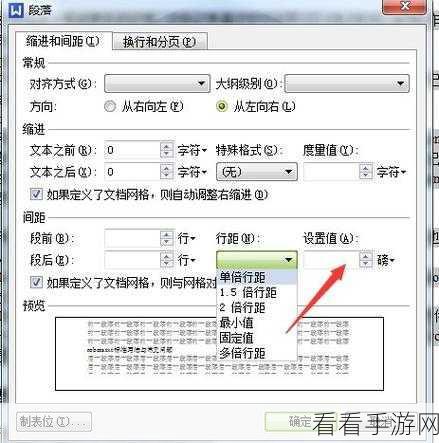
除了通过菜单栏,还可以使用快捷键来快速调整行距,选中段落之后,按下“Ctrl + 1”组合键可以设置单倍行距,按下“Ctrl + 5”组合键可以设置 1.5 倍行距,按下“Ctrl + 2”组合键可以设置 2 倍行距,这种方式操作起来更加便捷高效,适合熟悉快捷键操作的用户。
在调整行距时,需要注意一些细节,如果文档中存在不同的段落格式,需要分别进行选择和调整,以确保整个文档的行距统一和协调,对于一些特殊的文档要求,如论文、报告等,可能需要遵循特定的排版规范来调整行距,以保证文档的专业性和规范性。
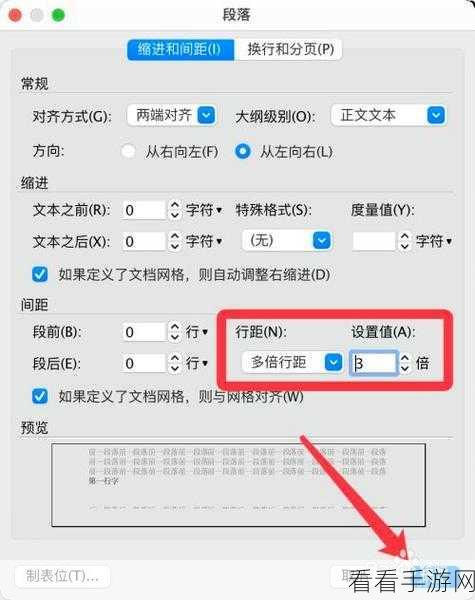
熟练掌握 WPS Word 文档行距的调整方法,能够让我们更加高效地处理文档,使文档呈现出更加完美的效果。
文章参考来源:WPS 官方帮助文档及个人实际操作经验总结。
